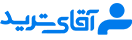صفر تا صد تنظیمات متاتریدر 5 + تنظیمات اندیکاتورها

متاتریدر 5 به عنوان یکی از محبوب ترین پلتفرم های معاملاتی، ابزارهای گسترده ای را برای معامله گران بازارهای مالی ارائه می دهد. تنظیم درست بخش های مختلف این نرم افزار، نقش مهمی در سرعت تصمیم گیری و کیفیت معاملات دارد. در این مطلب از وب سایت آقای ترید به معرفی تمام تنظیمات متاتریدر 5 و نحوه شخصی سازی آن ها می پردازیم، پس با ما همراه باشید.
تنظیمات متاتریدر 5 در بخش های مختلف
به منظور صحبت در مورد تنظیمات متاتریدر 5 در بخش های مختلف می توان به موارد زیر اشاره کرد:
1- تنظیمات تاریخ و ساعت در متاتریدر
در MetaTrader 5، تنظیمات تاریخ و زمان به صورت ثابت و وابسته به ساعت سرور کارگزاری است و توسط کاربر قابل تغییر نیست. به همین دلیل امکان انجام تنظیمات تاریخ در متاتریدر وجود ندارد. معمولاً تنظیمات ساعت در متاتریدر نیز در این زمان طبق منطقه EET یا زمان اروپای شرقی تنظیم می شود که در زمستان برابر با GMT+2 و در تابستان با GMT+3 است. برای یادگیری کامل و قدم به قدم نحوه کار با پلتفرم متاتریدر، می توانید مطلب آموزش متاتریدر در سایت آقای ترید را مطالعه کنید.
2- تنظیمات صدا در متاتریدر
در صورتی که به دنبال انجام تنظیمات صدا در متاتریدر 5 هستید باید گفت که تنظیم صدا در این پلتفرم راحت است و برای این کار کافی است تا به مسیر Tools → Options → Events بروید تا بتوانید صدای مختلف پلتفرم را فعال یا غیرفعال کنید و صداهای هشدار را انتخاب یا جایگزین کنید. برای هشدارهای قیمتی نیز می توانید مشابه تصویر زیر به تب Alerts بروید. در این بخش می توانید تعیین کنید صداها چه زمانی و چگونه پخش شوند.
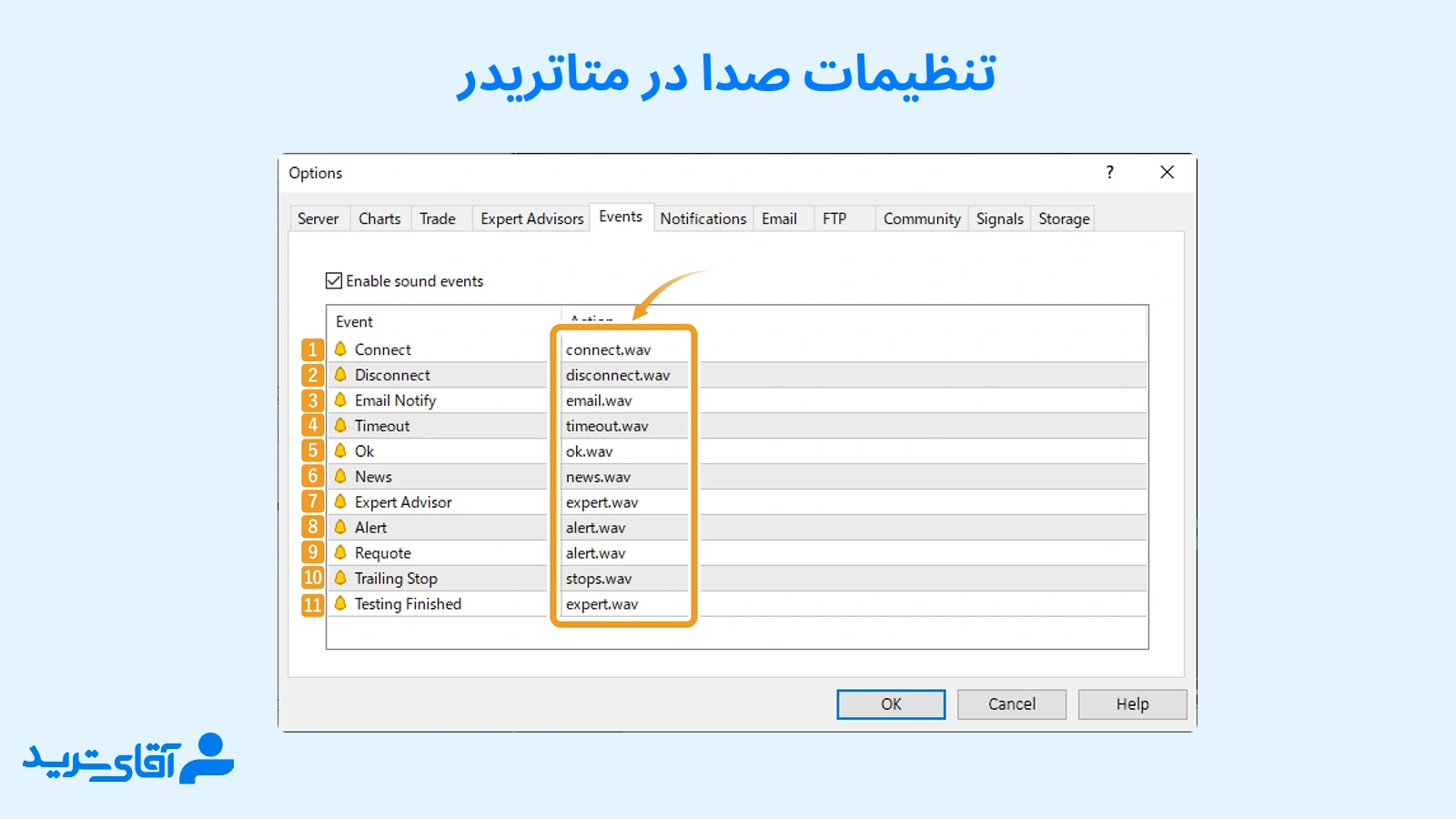
3- تنظیمات ایمیل در متاتریدر
در MetaTrader 5، شما می توانید هشدارها و اعلان ها را از طریق ایمیل نیز دریافت کنید. برای انجام تنظیمات ایمیل در متاتریدر کافی است تا به مسیر Tools → Options → Email بروید، گزینه Enable را تیک بزنید، سپس اطلاعات مربوط به سرور ایمیل خود را وارد کنید. در جدول زیر مثال تنظیمات با سرویس های رایج ایمیل را به شما ارائه می دهیم:
| سرویس دهنده | SMTP Server & Port | SMTP Login | توضیحات |
|---|---|---|---|
| Gmail | smtp.gmail.com:587 | آدرس ایمیل گوگل شما (Login) | App Password تولیدشده توسط گوگل — نیاز به فعالسازی Two-Step |
| Yahoo | smtp.yahoo.com:587 | آدرس ایمیل Yahoo شما | App Password — مشابه Gmail |
| GMX | mail.gmx.com:587 | آدرس ایمیل GMX شما | رمز معمولی حساب — بدون نیاز به App Password |
پس از تکمیل، با کلیک روی دکمه Test می توانید یک ایمیل تست ارسال کرده و تنظیمات را بررسی کنید.
4- تنظیمات رنگ کندل در متاتریدر
برای تنظیمات رنگ کندل در متاتریدر 5 کافی است روی چارت راست کلیک کرده، به Properties و تب Colors بروید و رنگ هر بخشاز پس زمینه و پیش زمینه تا کندل های صعودی و نزولی و… را به دلخواه تغییر دهید. این تغییرات نه تنها ظاهر چارت را طبق سلیقه شما تنظیم می کند، بلکه با انتخاب رنگ هایی که کمتر فشار روانی ایجاد می کنند مثل سیاه و سفید، خاکستری یا رنگ های ملایم می توانید از نظر ذهنی آرام تر باشید.
5- تنظیمات حجم در متاتریدر
اگر به دنبال مشاهده و تحلیل حجم معاملاتی هستید، برای انجام تنظیمات حجم در متاتریدر می توانید با مراجعه به Insert → Indicators → Volumes → Volumes اندیکاتور حجم را به نمودار اضافه کرده و رنگ های آن مثلاً سبز برای افزایش و قرمز برای کاهش حجم نسبت به کندل قبلی را در تنظیمات اندیکاتور سفارشی کنید.
تنظیمات اندیکاتور در متاتریدر
یکی از موارد جالبی که در مورد تنظیمات متاتریدر 5 باید به آن توجه کنید این است که امکان تنظیمات اندیکاتور در متاتریدر 5 نیز وجود دارد. در ادامه در مورد مهم ترین تنظیمات اندیکاتور در متاتریدر 5 صحبت می کنیم:
1- تنظیمات مووینگ اوریج در متاتریدر
یکی از پرکاربردترین اندیکاتورها در متاتریدر 5، مووینگ اوریج است. برای افزودن میانگین متحرک کافی است از منوی Insert → Indicators → Trend → Moving Average یا از پنجره Navigator استفاده کرده و آن را روی چارت بیندازید. در پنجره تنظیمات، در زبانه Parameters می توانید دوره (Period)، شیفت (Shift) برای جابجایی خط MA نسبت به کندل ها، روش محاسبه (Method) مانند میانگین ساده (SMA)، نمایی (EMA)، صاف شده (SMMA) یا وزنی (LWMA) و قیمت مورد استفاده را تعیین کنید. همچنین برای تنظیمات مووینگ اوریج در متاتریدر از نظر رنگی در زبانه Style می توانید رنگ، ضخامت و نوع خط را متناسب با نیاز خود تنظیم کنید.
2- تنظیمات مکدی در متاتریدر ( MACD )
شما می توانید از اندیکاتور مکدی نیز در متاتریدر 5 برای انجام تحلیل های خود استفاده کنید. برای افزودن اندیکاتور MACD به نمودار، به مسیر Insert → Indicators → Oscillators → MACD بروید. پس از اضافه کردن این اندیکاتور برای تنظیمات مکدی در متاتریدر کافی است تا پنجره تنظیمات را باز کنید. پس از باز کردن پنجره تنظیمات سه پارامتر اصلی قابل تغییر هستند:
- Fast EMA (میانگین متحرک نمایی سریع): تعداد دوره های زمانی برای محاسبه میانگین متحرک نمایی سریع.
- Slow EMA (میانگین متحرک نمایی کند): تعداد دوره های زمانی برای محاسبه میانگین متحرک نمایی کند.
- Signal SMA (میانگین متحرک ساده سیگنال): تعداد دوره های زمانی برای محاسبه میانگین متحرک ساده خط سیگنال.
نکته مهمی که باید به آن توجه کنید این است که تنظیمات مکدی در متاتریدر معمولاً به صورت 12، 26 و 9 است که به معنای ۱۲ دوره برای EMA سریع، ۲۶ دوره برای EMA کند و ۹ دوره برای خط سیگنال می باشد. این تنظیمات برای تحلیل روندهای میان مدت مناسب است. با این حال، بسته به استراتژی معاملاتی و تایم فریم مورد استفاده، ممکن است نیاز به تنظیم این مقادیر داشته باشید. به عنوان مثال، برای اسکالپینگ یا معاملات روزانه، ممکن است از تنظیمات سریع تری مانند 8، 17 و 9 استفاده شود تا سیگنال های دقیق تری دریافت کنید.
3- تنظیمات ایچیموکو در متاتریدر
برای افزودن اندیکاتور ایچیموکو و انجام تنظیمات ایچیموکو در متاتریدر کافی است تا به مسیر Insert → Indicators → Trend → Ichimoku Kinko Hyo بروید. در پنجره تنظیمات، پنج پارامتر اصلی قابل تنظیم هستند:
- Tenkan-sen (خط تبدیل): میانگین بالاترین و پایین ترین قیمت در ۹ دوره گذشته. این خط نمایانگر روند کوتاه مدت است.
- Kijun-sen (خط پایه): میانگین بالاترین و پایین ترین قیمت در ۲۶ دوره گذشته. این خط نمایانگر روند میان مدت است و به عنوان سطح حمایت یا مقاومت عمل می کند.
- Senkou Span A (خط پیشرو A): میانگین Tenkan-sen و Kijun-sen که ۲۶ دوره به جلو منتقل شده است. این خط به عنوان یکی از مرزهای ابر عمل می کند.
- Senkou Span B (خط پیشرو B): میانگین بالاترین و پایین ترین قیمت در ۵۲ دوره گذشته که ۲۶ دوره به جلو منتقل شده است. این خط به عنوان مرز دیگر ابر عمل می کند.
- Chikou Span (خط تأخیری): قیمت بسته شدن فعلی که ۲۶ دوره به عقب منتقل شده است. این خط برای تأیید روند و سیگنال های خرید یا فروش استفاده می شود.
تنظیمات پیش فرض اندیکاتور ایچیموکو در MetaTrader 5 به صورت 9، 26، 52 است که به ترتیب برای Tenkan-sen، Kijun-sen و Senkou Span B می باشد. با این حال، بسته به استراتژی معاملاتی و تایم فریم مورد استفاده، ممکن است نیاز به تنظیم این مقادیر داشته باشید. مثل تصویر زیر می توانید برای تغییر این اعداد اقدام کنید:
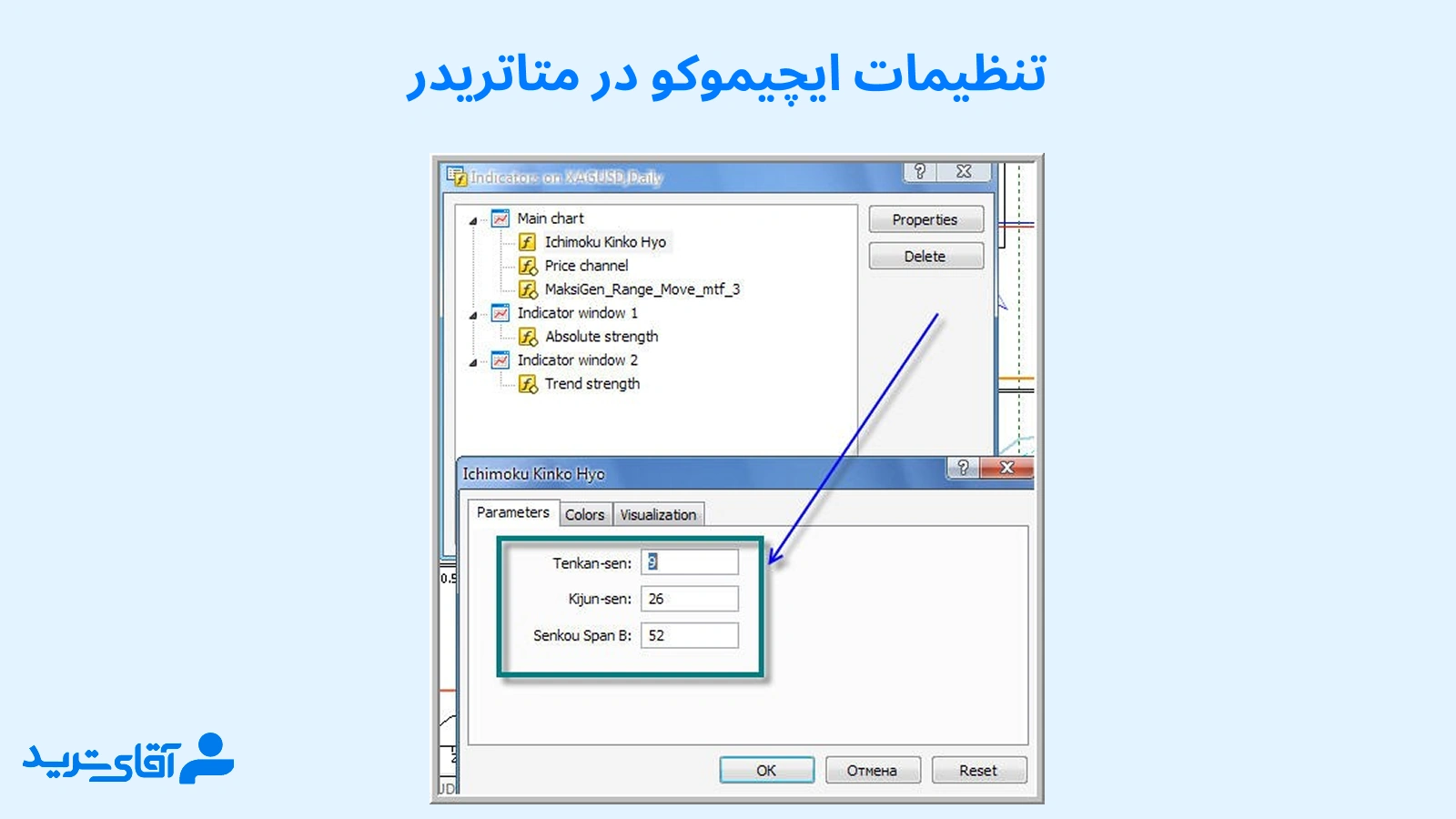
اگر می خواهید مهارت های معاملاتی خود را تقویت کنید و تکنیک های حرفه ای مثل نحوه ترید با ایچیموکو را بیاموزید، مطلب آموزش ترید در سایت آقای ترید راهنمای مناسبی است.
4- تنظیمات فیبوناچی زمانی در متاتریدر
در متاتریدر 5 ابزار Fibonacci Time Zones یا ابزار فیبوناچی زمانی وجود دارد که به منظور شناسایی نقاط احتمالی بازگشت یا ادامه روند در زمان، با استفاده از توالی اعداد فیبوناچی طراحی شده است. این ابزار به صورت خطوط عمودی روی نمودار رسم می شود که فواصل زمانی را بر اساس اعداد فیبوناچی نشان می دهد. برای استفاده از این ابزار، ابتدا نقطه شروع روند مانند اوج یا کف قابل توجه را انتخاب کرده و سپس نقطه پایان روند را مشخص می کنید. با این کار، خطوط عمودی در فواصل زمانی مشخص شده توسط اعداد فیبوناچی رسم می شوند که می توانند به عنوان نقاط احتمالی بازگشت یا ادامه روند در نظر گرفته شوند. با باز کردن بخش تنظیمات این اندیکاتور می توانید رنگ، ضخامت و سبک خطوط را تغییر دهید تا مطابق با سلیقه و نیاز تحلیلی خود باشد. همچنین، امکان تنظیم تعداد سطوح فیبوناچی و مقادیر آن ها نیز وجود دارد.
5- تنظیمات rsi در متاتریدر
برای استفاده از اندیکاتور RSI می توانید به مسیر Insert → Indicators → Oscillators → Relative Strength Index بروید و بعد از اضافه کردن اندیکاتور می توانید با رفتن به بخش تنظیمات موارد زیر را در اندیکاتور تغییر دهید:
- Period : تعداد دوره های زمانی برای محاسبه RSI تنظیم پیش فرض ۱۴ است که برای تحلیل میان مدت مناسب است. برای تایم فریم های کوتاه تر می توانید از تنظیمات 7 یا 9 استفاده کنید.
- Apply to: قیمت مورد استفاده برای محاسبه RSI در این بخش تعیین می شود که معمولاً از Close price یا قیمت بسته شدن استفاده می شود، اما می توانید از قیمت های دیگر مانند Open، High، Low یا Median نیز استفاده کنید.
- Style: در این بخش می توانید تنظیمات ظاهری خط RSI، از جمله رنگ، ضخامت و نوع خط را مشخص کنید.
همچین در بخش Levels می توانید به تنظیمات زیر دسترسی پیدا کنید:
- Overbought: سطحی که بالاتر از آن بازار به عنوان اشباع خرید در نظر گرفته می شود. معمولاً این مقدار 70 است.
- Oversold : سطحی که پایین تر از آن بازار به عنوان اشباع فروش در نظر گرفته می شود. معمولاً این مقدار 30 است.
همچنین می توانید سطوح اضافی مانند 50 یا سطوح دیگر را نیز با زدن گزینه Add به چارت اضافه کنید.
از طرف دیگر در بخش Visualization تنظیمات مربوط به نمایش RSI در تایم فریم های مختلف وجود دارد و می توانید مشخص کنید که RSI در کدام تایم فریم ها نمایش داده شود.
6- تنظیمات خط روند در متاتریدر
یکی دیگر از ابزارهای مهم در متاتریدر 5، خط روند است که برای ترسیم خطوط مستقیم بین دو نقطه مهم قیمتی یعنی قله یا کف در نمودار استفاده می شود. این ابزار به تحلیلگران کمک می کند تا جهت و روند بازار را شناسایی کرده و نقاط حمایت و مقاومت را تعیین کنند. برای استفاده از این ابزار، می توانید از نوار ابزار یا منوی Insert → Objects → Lines → Trendline استفاده کنید. پس از انتخاب ابزار، با کلیک و کشیدن موس از نقطه شروع تا نقطه پایان، خط روند را ترسیم کنید. پس از ترسیم خط روند، با راست کلیک روی آن و انتخاب گزینه Propertiesمی توانید به تنظیمات خط روند در متاتریدر بروید و تنظیمات زیر را انجام دهید:
- Style: در این بخش می توانید رنگ، نوع خط یعنی خط چین، نقطه چین یا خط ممتد و ضخامت خط را تنظیم کنید. توجه داشته باشید که در صورت انتخاب ضخامت های بیشتر از حداقل، امکان استفاده از سبک های خط چین یا نقطه چین ممکن است غیرفعال شود.
- Parameters: در این بخش می توانید مختصات دقیق نقطه شروع و پایان خط روند را وارد کنید. همچنین، گزینه های Ray Right و Ray Left به شما این امکان را می دهند که خط روند را به صورت نامحدود به سمت راست یا چپ گسترش دهید.
- Visualization: در این بخش می توانید مشخص کنید که خط روند در کدام تایم فریم ها نمایش داده شود.
ذخیره تنظیمات در متاتریدر
برای ذخیره تنظیمات در متاتریدر 5 می توانید از دو روش زیر استفاده کنید:
– ذخیره تنظیمات نمودار با استفاده از الگوها
برای ذخیره تنظیمات یک نمودار به صورت الگو باید ابتدا نمودار را با تنظیمات دلخواه خود مانند نوع نمودار، رنگ ها، مقیاس، اندیکاتورها و سایر ابزارهای تحلیلی تنظیم کنید. سپس روی نمودار راست کلیک کرده و از منوی بازشونده گزینه Template → Save Template را انتخاب کنید. در گام بعدی باید نامی برای الگو وارد کرده و روی Save کلیک کنید. برای استفاده از این الگو در نمودارهای دیگر، کافیست روی نمودار راست کلیک کرده و از منوی Template → Load Template، الگوی مورد نظر را انتخاب کنید.
– ذخیره تنظیمات محیط کاری با استفاده از پروفایل ها
ذخیره تنظیمات در متاتریدر استفاده از پروفایل ها است. برای این کار باید نمودارها، پنجره ها و ابزارهای مورد نیاز خود را باز کرده و تنظیم کنید. شما می توانید برای این کار مشابه تصویر زیر از منوی File → Profiles → Save As استفاده کرده و نامی برای پروفایل وارد کنید.
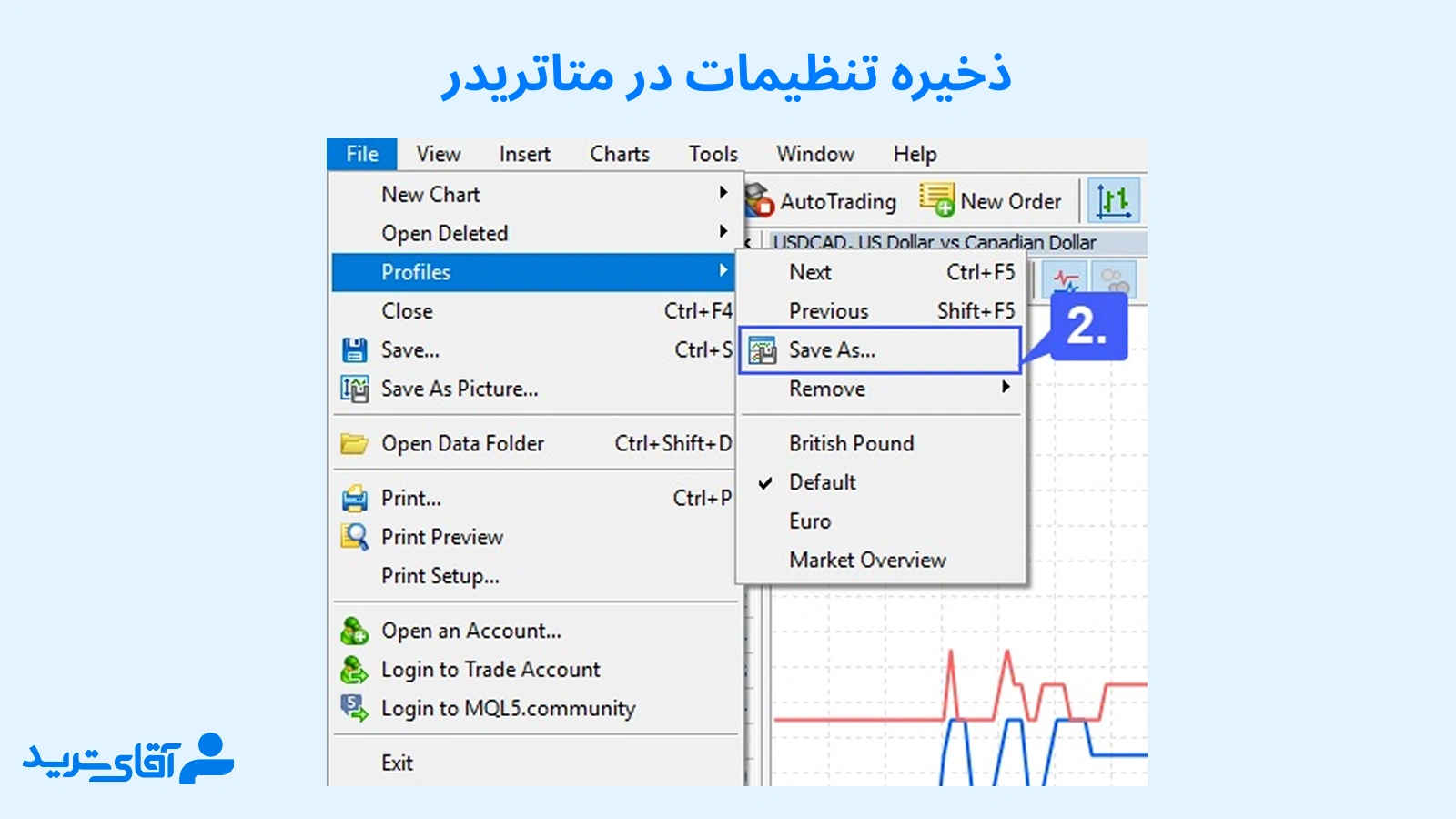
با این کار پروفایل شما ذخیره می شود. سپس برای بارگذاری پروفایل ذخیره شده، از منوی File → Profiles، پروفایل مورد نظر را انتخاب کنید. همچنین برای بازگرداندن تنظیمات اولیه و رفع مشکلات ناشی از تغییرات، مطلب برگرداندن تنظیمات متاتریدر در سایت آقای ترید کمک کننده خواهد بود.
حرف آخر
در این مطلب شما را با انجام تنظیمات متاتریدر 5 در بخش های مختلف آشنا کردیم. با تسلط بر تنظیمات متاتریدر 5 و شخصی سازی اندیکاتورها، می توانید محیط متاتریدر خود را دقیقاً مطابق نیاز و سبک تحلیلی تان تنظیم کنید. از انتخاب رنگ ها و نوع کندل ها گرفته تا پارامترهای اندیکاتورها و هشدارهای ایمیلی، هر جزئیات کوچک به بهبود تصمیم گیری و افزایش دقت معاملات کمک می کند. ذخیره تنظیمات نیز به صورت قالب یا پروفایل، این امکان را فراهم می کند که هر زمانی که علاقه مند بودید به تنظیمات متاتریدر 5 شخصی خود دسترسی پیدا کنید.
منابع: cpptrading | optimusfutures